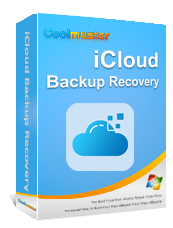[Terselesaikan] Bagaimana cara mengunduh Cadangan iCloud ke PC/ Mac /iPhone/iPad?

Apple memudahkan setiap pengguna iPhone untuk mencadangkan data iPhone/iPad/iPod touch ke iCloud dan menyinkronkan file di semua perangkat Apple. Namun, saat Anda ingin melihat file cadangan iCloud atau mengunduh data cadangan dari iCloud, hal itu menjadi sedikit sulit. Jangan panik. Panduan ini menjelaskan cara mengunduh cadangan iCloud ke iPhone atau komputer Anda dengan empat cara yang terbukti. Setelah membaca konten berikut, Anda akan terbebas dari masalah.
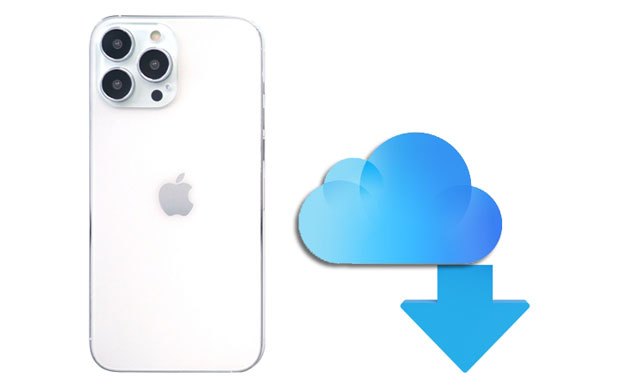
Cara resmi untuk mengunduh data cadangan dari iCloud adalah dengan menggunakan fitur "Pulihkan dari Cadangan iCloud" saat menyiapkan iPhone atau iPad baru. Sebelum itu, pastikan ada cadangan iCloud yang tersedia di akun ID Apple Anda. Lalu, bagaimana cara mengunduh cadangan iCloud saya?
Opsi 1. Cara Mengunduh Cadangan iCloud ke iPhone/iPad Baru
Langkah 1. Nyalakan iPhone/iPad baru Anda dan atur dengan petunjuk di layar.
Langkah 2. Saat Anda mencapai layar "Aplikasi & Data", pilih opsi "Pulihkan dari Cadangan iCloud" dan masuk dengan ID Apple dan kata sandi yang sama yang Anda gunakan untuk pencadangan.
Langkah 3. Pilih file cadangan yang paling relevan dari daftar dan tekan "Pulihkan".

Opsi 2. Cara Mengunduh Cadangan iCloud ke iPhone Baru Setelah Penyiapan
Langkah 1. Buka "Pengaturan" iPhone > "Umum" > "Atur Ulang" > "Hapus Semua Konten dan Pengaturan". ( iPhone tidak akan menghapus ?)

Langkah 2. iPhone akan melakukan restart. Kemudian, atur dengan mengikuti petunjuk di layar.
Langkah 3. Pada layar "Aplikasi & Data", klik opsi "Pulihkan dari Cadangan iCloud".
Langkah 4. Masukkan ID Apple dan kata sandi yang sama untuk masuk dan pilih file cadangan terbaru.
Langkah 5. Klik tombol "Pulihkan" untuk mulai memulihkan cadangan iCloud ke perangkat Anda, termasuk musik, aplikasi, kontak, dll.
Banyak pengguna lebih suka mengakses cadangan iCloud mereka di PC untuk mengekstrak file seperti pesan, foto, atau kontak. Berikut adalah dua metode efektif untuk mengunduh cadangan iCloud ke Windows .
Jika Anda ingin mengunduh dan mengekstrak data cadangan iCloud tanpa harus mereset iPhone Anda , Coolmuster iCloud Backup Recovery adalah alat yang hebat. Alat ini memungkinkan pengunduhan selektif jenis file tertentu seperti kontak, pesan, foto, catatan, dan banyak lagi.
Hal-hal penting dari Pemulihan Cadangan iCloud:
* Unduh cadangan iCloud ke PC secara selektif tanpa mengatur ulang perangkat iOS Anda.
* Memulihkan berbagai jenis data dari cadangan iCloud dengan aman, termasuk foto, kontak, pengingat, catatan, lampiran catatan, dll.
* Berlaku untuk berbagai skenario: penghapusan tidak disengaja, sistem crash, kegagalan jailbreak, kerusakan air, layar pecah, perangkat macet di logo Apple, dll.
* Memungkinkan Anda untuk melihat pratinjau semua file cadangan dan memilih data yang ingin dipulihkan.
* Tingkat dan kecepatan pemulihan keberhasilan tertinggi.
* Tidak perlu menghubungkan iPhone ke komputer.
Bagaimana cara mengunduh cadangan iPhone saya dari iCloud secara selektif? Berikut langkah-langkahnya:
01 Instal dan jalankan perangkat lunak di komputer Anda dan masuk dengan akun iCloud Anda. Kemudian, perangkat lunak akan mengirimkan kode verifikasi jika Anda mengaktifkan fitur autentikasi dua faktor.

02 Pilih jenis file yang Anda inginkan, lalu ketuk "Berikutnya". Kemudian Anda dapat melihat pratinjau file cadangan iCloud Anda.

03 Setelah itu, centang file yang ingin Anda pulihkan dan ketuk tombol "Pulihkan ke Komputer" di bawah untuk mengunduh data cadangan dari iCloud ke komputer Anda.

Tutorial Video:
Cara lain untuk menyalin cadangan dari iCloud ke PC Windows adalah melalui iCloud untuk Windows . Dengannya, Anda dapat dengan mudah mengunduh foto , kalender, video, file, email, dan data lainnya dari iCloud ke PC Windows Anda.
Berikut cara mengunduh cadangan iCloud ke PC menggunakan iCloud untuk Windows :
Langkah 1. Unduh dan instal iCloud untuk Windows dari situs resmi Apple.
Langkah 2. Masuk dengan ID Apple dan kata sandi Anda.
Langkah 3. Pilih jenis konten yang ingin Anda sinkronkan (misalnya, Foto, iCloud Drive).
Langkah 4. Klik "Terapkan" dan tunggu iCloud menyinkronkan file ke PC Anda.
Langkah 5. Akses file yang disinkronkan di File Explorer Anda (misalnya, di bawah folder Foto iCloud atau iCloud Drive).

Anda juga dapat mengunduh data cadangan dari iCloud secara daring. Petunjuk berikut ini dapat digunakan pada PC Windows dan Mac .
Bagaimana cara mendapatkan data cadangan dari iCloud online?
Langkah 1. Kunjungi iCloud.com dari peramban komputer dan masuk dengan ID Apple dan kata sandi yang sama yang Anda gunakan untuk mencadangkan file.
Langkah 2. Pilih satu jenis data dari menu, seperti "Foto". Lalu, pratinjau dan centang foto yang ingin Anda simpan secara offline.
Langkah 3. Ketuk ikon "Unduh" di sudut kanan atas untuk menyimpannya ke komputer Anda.

Apakah Anda tahu cara mengunduh cadangan iCloud sekarang? Kami harap tutorial kami akan berhasil membantu Anda menyalin cadangan dari iCloud ke komputer atau iDevice. Misalkan Anda ingin melihat file cadangan iCloud sebelum mengunduhnya. Dalam hal ini, saya sangat menyarankan Anda memilih Coolmuster iCloud Backup Recovery .
Aplikasi ini memungkinkan Anda untuk melihat pratinjau dan memilih apa pun yang ingin Anda pulihkan dalam cadangan iCloud. Selain itu, aplikasi ini mendukung pengunduhan berbagai jenis data dari berkas cadangan iCloud ke komputer Anda. Tentunya, Anda akan puas dengan aplikasi ini.
Artikel Terkait:
Bagaimana cara mengembalikan cadangan iCloud? Diselesaikan dengan 3 cara efektif
4 Metode Terbukti untuk Mengunduh Pesan dari iCloud dengan Mudah
Bagaimana cara mengunduh foto resolusi penuh dari iCloud ke iPhone/iPad/PC/ Mac ?
Bagaimana cara mengunduh video dari iCloud? Selesaikan dengan 4 cara efektif